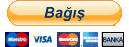14 Ağustos 2013 Çarşamba
ANDROID UYGULAMA GELIŞTIRME (DERS 2)
14 Ağustos 2013 Çarşamba by Texnomen
Bir önceki dersimizde kurduğumuz Eclipse’yi açıyoruz. Aşağıdaki resimde görüldüğü gibi karşımıza uygulama penceresi geliyor.
Pencerede Package Explorer yani “1″ ile gösterdiğim yerde açtığımız projelerin dosyalarını göreceğiz. “2″ ile gösterdiğim yerde proje kodları, arayüzler vs gibi çalışmalarımızı yapacağız. “3″ ile gösterdiğim yerde ise varsa uygulama hataları veya kısa bilgilendirmeler göreceğiz.
Şimdi burada Application Name yazan yere uygulamanın yüklendiği telefonda görünmesini istediğimiz ismi giriyoruz.
Project Name yazan yere Eclipse içerisinde “1″ numara ile gösterdiğim yerde hangi isimle görünmesini istiyorsanız onu yazalım.
Package Name yazan yere ise com.istediginizbisey şeklinde Türkçe karakter içermeyecek şekilde bir şey yazın. Package Name, uygulamanın Google Play altında görüneceği isimdir ve daha önce kullanılmamış olmalıdır.
Minimum Required SDK, uygulamanın çalışabileceği en düşük android versiyonu seçiyoruz. Her versiyon yanında API numarası ile verilmiş. API 8 yani Android 2.2 seçtiğimizde piyasada bulunan Android cihazların %95′i desteklenir.
Target SDK, uygulamanın destekleyeceği en yüksek API numarasını seçiyoruz. Dolayısıyla uygulamamız en son Android versiyonunu destekleyecek.
CompileWith, SDK Manager ile kurduğumuz API seviyelerinden birini seçmemizi istiyor. Android 2.3.3 için uygulama geliştirdiğim için API 10 seçtim.
Theme none seçip next diyoruz. Android 2.2 tema desteği vermiyor, API 11 yani Android 3.0 ve üstü tema desteği veriyor. Next diyoruz.
Burada Create project in Workspace seçiyoruz. Proje dosyam Eclipse açarken seçtiğim yere kaydedilecek. Bir daha Next diyoruz. 
Burada uygulamamızın simgesini ayarlıyoruz. Ben direkt Next dedim, daha sonra da değiştirebiliriz.
Burada oluşturacağımız uygulama için bir Activity seçiyoruz. Şimdilik Blank Activity seçtik, Next diyoruz.
Burada Activity Name yazan yere program ilk çalıştırıldığında çalışacak arka plandaki işlemler için bir class ismi yazıyoruz. Türkçe karakter olmamalı ve büyük harfle başlamalıdır.
Layout Name alanına ise uygulamanın arayüzü için bir isim seçiyoruz. Bu da Türkçe karakter olmamalı, ayrıca küçük harfle başlamalıdır.
Finish deyip bitiriyoruz. Uygulamamız Package explorer, “1″ nolu alanda geliştirmek için hazır.
Bu resimde projeyi oluştururken yazdığımız bilgilerin durumunu daha açık görüyoruz. Şimdi res > layout > arayuz.xml dosyasına çift tıkladığımızda “2″ nolu alanda uygulamamızın arayüzünü görüyoruz.
Şimdi bu uygulamayı çalıştıralım. Yukarıdan windows sekmesinden Android Virtual Device Manager’e tıklayalım. Karşımıza çıkan pencereden daha önce oluşturduğumuz emülatör’ü tıklayıp Start diyelim.
Emülatör biraz yavaş bir şekilde açılıyor. Şu şekilde karşımıza geliyor.
Şimdi Eclipse’den “1″ numaralı alandan oluşturduğumuz uygulamaya sağ tıklayıp,Run As > Android Application tıklıyoruz. Ve bir süre sonra uygulamamız Emülatörde açılıyor.
Evet arkadaşlar bu günlük bir Android projesinin nasıl oluşturulduğunu ve nasıl çalıştırıldığını öğrendik. Bir sonraki dersimizde arayüz oluşturmayı ve arayüzle beraber kod dünyasına dalmayı öğreneceğiz. 

This post was written by: Author Name
Author description goes here. Author description goes here. Follow him on Twitter
Get Updates
Subscribe to our e-mail newsletter to receive updates.
Related Articles
Raskele Başlıklar

Toplam Konu

Toplam Yorum